
- Autor John Day [email protected].
- Public 2024-01-30 08:04.
- Zadnja izmjena 2025-01-23 14:37.
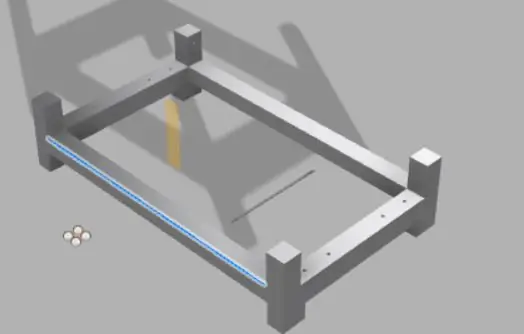

U ovom uputstvu ću vam pokazati kako se koristi Fritzing. U ovom primjeru napravit ću štit za napajanje za arduino koji se može koristiti za napajanje arduina pomoću baterije.
Korak 1: Potrebne komponente
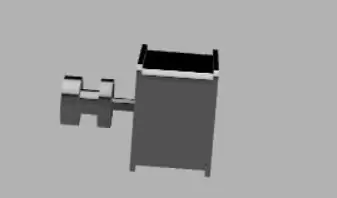
Za izradu PCB -a potrebni su nam sljedeći dijelovi:
- Računalo sa frizingom (Za izradu i naručivanje PCB -a)
- PCB sa 5v oklopom
- Adafruit Powerboost
- 3V LED
- Otpor 220 ohma
- Prebaci
- Zaglavlja za štit
Korak 2: Napravite izgled
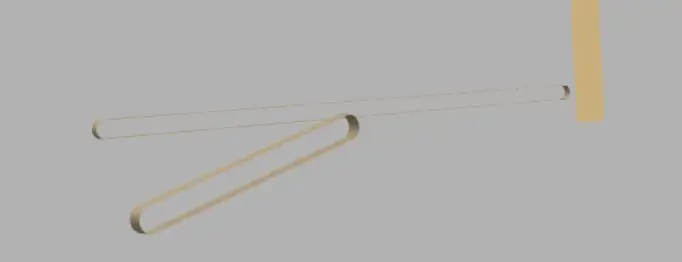

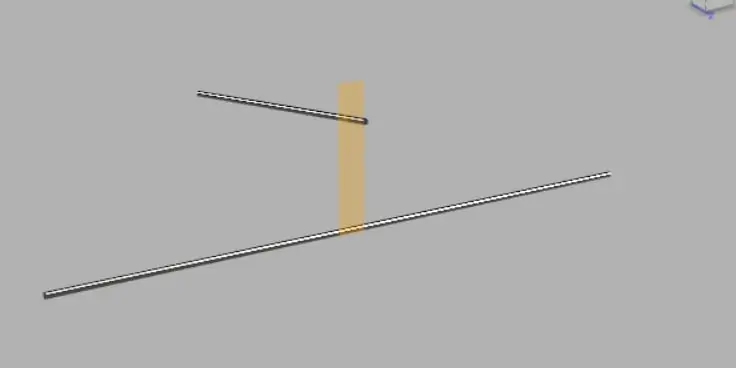
Prvo dodajte komponente u područje za izradu sheme. Zatim kliknite na jedan pin i povucite ga na pin koji treba spojiti. Možete kliknuti na rutu i preoblikovati je kako želite. Alternativno, možete koristiti prikaz hljeba i automatsko usmjeravanje sheme.
Korak 3: Napravite PCB


Komponente će se automatski postaviti na PCB na nasumična mjesta kada otvorite prikaz PCB -a. Veličine pakiranja bit će one koje ste odabrali iz birača komponenti. Morate postaviti komponente na željeno mjesto i usmjeriti ih. Možete koristiti auto skretnicu, ali ona može stvoriti tragove čudnog oblika. PCB je sada gotov. Možete ga naručiti od proizvođača ili sami napraviti.
Preporučuje se:
15 $ LoRa gateway/čvor ESP8266 PCB za izradu 3cmX8cm Veličina: 6 koraka

15 $ LoRa Gateway/Node ESP8266 PCB za montažu 3cmX8cm Veličina: Hej, šta ima ljudi? Akarsh ovdje iz CETech -a. Danas ćemo napraviti projekt koji je jednostavan LoRa čvor, a možete ga čak koristiti i kao jednokanalni pristupnik. Ovdje je mikrokontroler koji sam koristio ESP8266, koji je spojen na LoRa ploče
Kako koristiti tipkovnicu i LCD s Arduinom za izradu Arduino kalkulatora .: 5 koraka

Kako koristiti tipkovnicu i LCD s Arduinom za izradu Arduino kalkulatora. U ovom ću vodiču podijeliti kako možete koristiti matričnu tipkovnicu 4x4 i 16x2 LCD s Arduinom i koristiti ih za izradu jednostavnog Arduino kalkulatora. Pa krenimo
Kako koristiti Mac terminal i kako koristiti ključne funkcije: 4 koraka

Kako koristiti Mac terminal i kako koristiti ključne funkcije: Pokazat ćemo vam kako otvoriti MAC terminal. Također ćemo vam prikazati nekoliko funkcija unutar Terminala, kao što su ifconfig, mijenjanje direktorija, pristup datotekama i arp. Ifconfig će vam omogućiti da provjerite svoju IP adresu i svoj MAC oglas
Kako pripremiti i poslati Eagle PCB ploču za izradu: 6 koraka

Kako pripremiti i poslati Eagle PCB ploču za izradu: Bok! U ovom kratkom vodiču pokazat ću vam kako izvesti vaš PCB i poslati ga u kuću za izradu PCB -a kako bi vam ga proizveli. U ovom ću vodiču koristiti ALLPCB fab . house.www.allpcb.comPočnimo
Prijenos tonera bez grijanja (hladan) za izradu PCB -a: 10 koraka (sa slikama)

Prijenos tonera bez topline (hladan) za izradu PCB -a: Metoda prijenosa tonera za izradu PC ploča vrlo je praktična i ekonomična. Korištenje topline za prijenos nije. Velike ploče se šire toplinom (više od laserskog ispisa) i toplina se primjenjuje na gornji dio tonera, a ne na donji dio
